Cara Membuat dan Menggunakan Google Docs

Google Docs adalah layanan pengolah kata yang merupakan bagian dari serangkaian perangkat office suite berbasis web gratis milik Google yang meluncur sejak 2006.
Tak hanya sebagai dalam bentuk dokumen penulisan, Google Docs juga punya fitur lain seperti presentasi, formulir, dan penyimpanan data. Keunggulan lainnya yakni semua fitur dalam Google Docs tersebut memunginkan penggunanya kerja kolaborasi bersama orang lain secara real-time.
Untuk dapat memaksimalkan pengoperasiannya, berikut CNNIndonesia.com rangkum cara membuat Google Docs serta cara menggunakan hingga bentuk-bentuk dokumennya.
ADVERTISEMENT
SCROLL TO CONTINUE WITH CONTENT
Cara Membuat Google Docs secara Online
Sebelum melangkah lebih jauh menjelaskan cara membuatnya, perlu diketahui lebih dulu bahwa untuk bisa membuat dokumen anda wajib memiliki akun di Google, cara membuatnya dengan mendaftarkan di G-mail.
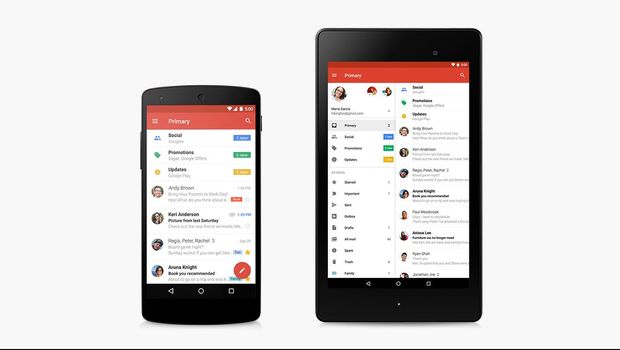 Untuk membuat Google Docs, Anda harus memiliki akun dan mengakses G-mail terlebih dahulu (Foto: Dok. Google) Untuk membuat Google Docs, Anda harus memiliki akun dan mengakses G-mail terlebih dahulu (Foto: Dok. Google) |
Cara mendaftarnya mudah, buka laman gmail.com pada komputer atau telepon pintar anda, atau bisa juga melalui aplikasi yang bisa anda unduh melalui Playstore. Selanjutnya buka dan masuk ke laman pendaftaran, tinggal masukkan nama, alamat e-mail yang dibuat sesuka anda, serta kata sandi.
Setelah memiliki akunnya, maka anda sudah bisa membuat Google Docs, berikut langkah-langkah yang harus ditempuh:
1. Membuat Dokumen
- Di komputer buka layar beranda Documents di docs.google.com
- Di kiri atas di bawah pilih "Start new document", lalu pilih "New"
2. Sunting dan Format
- Pada komputer buka dokumen di Google Docs
- Untuk membubuhkan kata-kata, klik dua kali pada mouse untuk memilih teks yang ingin anda ubah
- Mulai sunting dokumen
- Jika ada kesalahan pengetikan bisa gunakan tools "undo", jika ingin mengembalikannya lagi anda bisa menggunakan tools "redo"
3. Bagikan dokumen dan Kerjakan dengan yang Lain
Setelah melakukan dua tahapan di atas selanjutnya silahkan bagikan dokumen tersebut kepada orang yang telah anda tentukan
Cara Menggunakan Google Docs
1. Pastikan PC/Gadget anda terkoneksi dengan internet
2. Buka browser, dan masukkan link Google docs
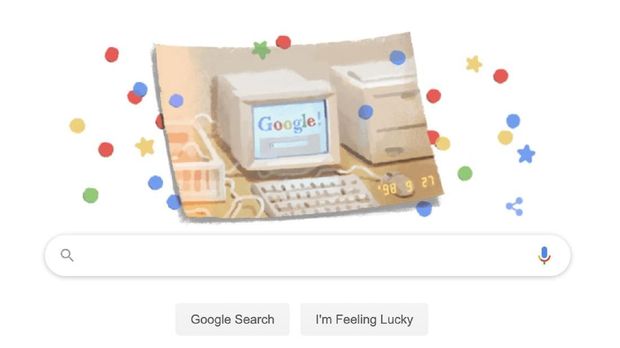 Mengoperasikan Google Docs harus terhubung dengan koneksi internet karena file-nya tersimpan dalam cloud (Foto: Screenshot via Google) Mengoperasikan Google Docs harus terhubung dengan koneksi internet karena file-nya tersimpan dalam cloud (Foto: Screenshot via Google) |
3. Silakan langsung masuk dengan akun Google bagi yang sudah memilikinya, jika belum silahkan buat dulu seperti langkah yang sudah dijelaskan di atas
4. Anda bisa juga mengakses Google Docs saat sudah masuk ke akun Google tersebut dengan klik "Drive"
5. Akan muncul pada layar halaman kosong, untuk membuat dokumen baru klik menu "Create" lalu pilih bentuk dokumen yang ingin anda buat, ada Documents, Spreadsheet, Presentation, Forms, dan Drawings
6. Setelah memilih salah satunya maka browser akan membuka tab baru. Selanjutnya pada tab baru tersebut anda bisa mulai berkreasi. Misal anda memilih dokumen maka anda bisa menulis berupa teks disana.
Itu adalah langkah-langkah untuk menggunakan Google Docs, bagi anda yang hendak membagikan hasil pekerjaan tersebut juga bisa. Caranya klik "bagikan" pada bagian pojok kanan atas dokumen kemudian ketikkan alamat e-mail orang yang hendak bagikan dokumen dengannya.
Fitur dalam Google Docs
Meskipun nama layanan ini adalah Google Docs, namun fitur yang bisa anda gunakan tidak hanya dokumen untuk menulis, anda juga bisa memilih bentuk lain. Apa saja bentuk-bentuk pada Google Docs? Berikut daftarnya.
 Terdapat 5 fitur utama dalam Google Docs, yakni documents, spreadsheet, presentasi, formulir, dan drawings yang semuanya menunjang kebutuhan kerja Anda (Foto: Picjumbo) Terdapat 5 fitur utama dalam Google Docs, yakni documents, spreadsheet, presentasi, formulir, dan drawings yang semuanya menunjang kebutuhan kerja Anda (Foto: Picjumbo) |
1. Documents
Untuk menulis surat, selebaran, essai, dan dokumen berbasis teks lainnya (mirip dengan fitur Microsoft word)
2. Spreadsheet
Untuk menyimpan dan mengatur informasi (mirip dengan buku kerja Microsoft Excel)
3. Presentasi
Untuk membuat tayangan slide (mirip dengan presentasi Microsoft PowerPoint)
4. Formulir
Untuk mengumpulkan dan mengatur data
5. Drawings
Untuk membuat grafik atau diagram vektor sederhana
Semua cara membuat Google Docs dan cara menggunakannya dapat diterapkan di komputer maupun telepon seluler, sehingga tentunya semakin memudahkan penggunanya untuk mengerjakan pekerjaan secara kolaboratif lewat Google Docs.
(ndn/fef)[Gambas:Video CNN]
TERKAIT